主副屏分区提升效率,主屏专注代码,副屏放置终端、调试等面板;通过拖拽创建独立窗口并设置快捷键快速恢复布局;统一缩放比例适配多分辨率,结合项目类型动态调整配置,最大化开发效能。
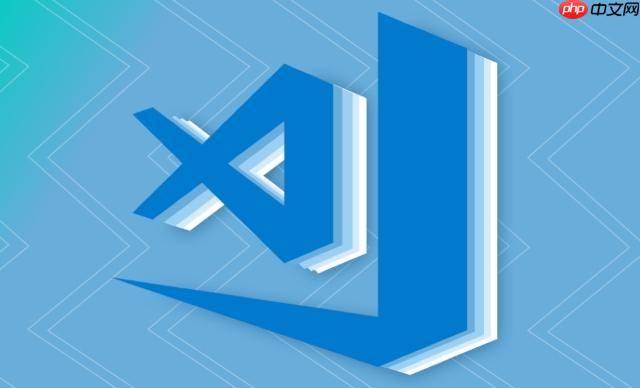
在多显示器环境下使用 vscode,合理布局工作区能显著提升开发效率。通过科学分配编辑器、终端、调试面板等组件的位置,可以减少窗口切换,实现更流畅的编码体验。核心思路是利用副屏承载辅助性界面,主屏专注代码编写。
1. 主副屏功能分区明确
将主显示器用于核心编码任务,副显示器放置高频但非焦点操作的面板:
- 主屏:保持活动编辑器组,集中显示当前开发的文件
- 副屏:固定终端(Terminal)、输出(Output)、问题(Problems)和调试控制台
- 浏览器预览或文档查阅也可置于副屏,便于对照查看
这样可避免频繁折叠/展开面板打断编码节奏。
2. 利用窗口拆分与独立拖拽
VSCode 支持将编辑器组或面板拖出主窗口形成独立窗口,这是多屏布局的关键操作:
- 右键点击标签页选择“在新窗口中打开”,或将整个侧边栏拖至副屏
- 将测试文件与源码文件分别放在两个屏幕并排对比
- 拖拽调试面板到副屏,实时监控变量和调用栈
独立窗口会保留原工作区上下文,且支持同步语法高亮与搜索。
3. 自定义布局快捷键与配置同步
为常用布局设置快捷键,快速恢复理想状态:
- 使用命令面板(Ctrl+Shift+P)执行“View: Move Editor into New window”实现快速分离
- 保存典型布局为工作区推荐配置(.vscode/settings.json),团队共享最佳实践
- 配合多工作区文件(.code-workspace)预设各窗口打开路径
建议将终端默认启动位置设为外部独立窗口,避免占用底部空间。
4. 适配不同分辨率与缩放比例
跨显示器时,DPI 差异可能导致窗口错位或字体模糊:
- 在系统级别统一设置缩放比例,或启用“Use GPU acceleration”缓解渲染问题
- 通过 settings.json 设置 “window.openFilesInNewWindow”: “on” 控制新开文件行为
- 检查“开发者:打开开发者工具”确认是否存在界面元素异常
高分屏建议开启字体抗锯齿(editor.fontLigatures: true)提升可读性。
基本上就这些。合理利用 VSCode 的窗口管理能力,结合硬件环境特点,能构建高度个性化的高效开发空间。关键是根据实际项目类型动态调整,比如前端开发更适合三屏布局(代码+终端+浏览器),而后端服务则可侧重日志与调试面板分离。不复杂但容易忽略细节。


